Cara Refresh RAM Laptop & PC
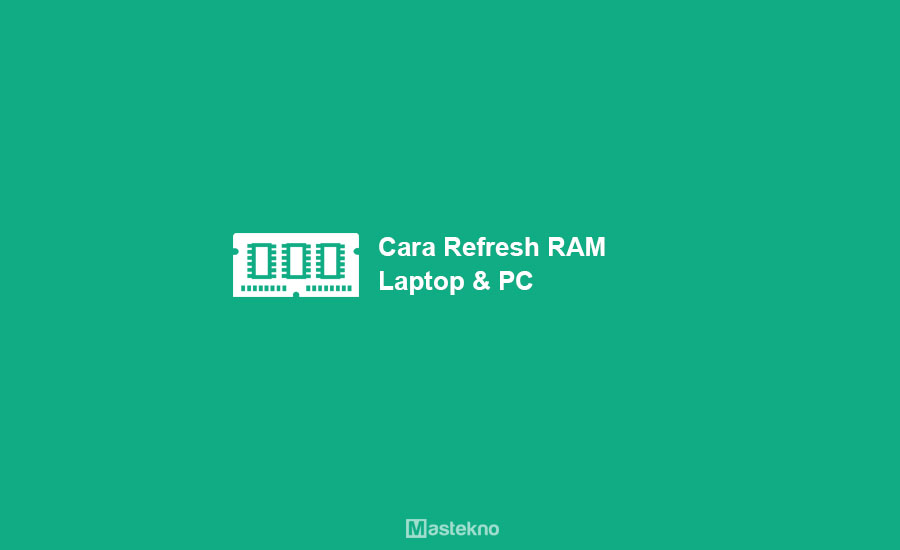
Random Access Memory atau yang sering disapa dengan sebutan RAM adalah sebuah perangkat keras yang berada pada sebuah komputer, laptop atau smartphone.
RAM sendiri adalah sebuah tempat penyimpanan sementara ketika sebuah pc sedang dijalankan dan dapat digunakan secara random atau acak.
Ram sendiri memilik fungsi yaitu mempercepat pemrosesan data pada sebuah komputer atau laptop, jika semakin besar kapasitas dari sebuah ram maka akan semakin cepat dan lancar pemrosesan data dari pc tersebut.
Pernahkah anda ketika menggunakan sebuah komputer akan terasa berat, error, hang, atau sering lag ? bagi anda yang pernah mengalami ini anda bisa menambahkan ram lagi atau bisa membersihkan atau menyegarkan ram agar bisa berjalan lebih cepat dan ringan dari biasanya.
Tahukah anda bahwa program yang berjalan pada sistem akan tersimpan di dalam sebuah RAM dari komputer tersebut, baik itu program atau aplikasi yang sedang dipakai atau tidak oleh sistem komputer.
Nah yang menjadi masalah ketika program yang tidak dipakai atau tidak diperlukan oleh sistem yang sering sekali menyebabkan komputer menjadi error atau lag dan akibatnya yang sering biasanya akan terjadi hang atau not respond.
Solusi untuk menyegarkan dan meningkatkan performa kinerja dari RAM adalah dengan cara menyegarkan atau refresh komputer secara rutin dengan benar.
Biasanya secara umum RAM akan otomatis refresh ketika kita melakukan refresh atau reboot ulang komputer atau laptop yang sedang digunakan.
Tentu saja ini akan kurang efisien sebab jika anda sedang melakukan pekerjaan yang belum selesai maka akan nanggung jika untuk melakukan restart pada komputer.
Fungsi Refresh RAM Laptop PC
Nah oleh sebab itu kita harus mengetahui Cara merefresh ram komputer atau laptop tanpa harus restart dan pastinya lebih mudah dan tanpa perlu repot lagi, sebenarnya fungsi refresh komputer adalah seperti ini.
- Meringankan Beban pada Komputer
- Meningkatkan kerja dan kecepatan komputer
- Mengembalikan Performa terbaik RAM
Nah sesuai dari topik pembahasan kali ini yang kita akan mencari sebuah solusi permasalah mengenai Bagaimana cara refresh ram pc tanpa perlu melakukan restart?
Yang pasti ram akan kembali segar dan mengembalikan ke performa terbaiknya tanpa mengalami masalah. Kali ini ada dua macam cara yang dapat anda lakukan seperti berikut ini.
Cara Refresh RAM Komputer dan Laptop
Agar cara serta tutorial merefresh ram bisa dipahami dengan baik yang nantinya akan membantu anda untuk refresh ram komputer maka bisa menyimak dengan baik tutorial kali ini. Adapun mengenai langkah-langkah yang perlu dilakukan seperti dibawah ini.
1. Buka Notepad
Langkah pertama untuk merefresh komputer anda dapat membuka notepad, agar lebih parkis anda tekan Windows+R secara bersamaan, setelah itu tuliskan notepad dan selanjutnya klik Ok atau tekan Enter.
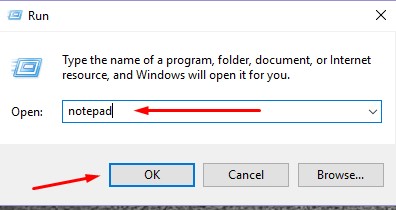
2. Copy Paste Kode
Jika sudah terbuka program notepadnya, bisa langsung copy kode dibawah ini dan pindah atau paste kode tersebut dinotepad.
FreeMem=(1280000000)
FreeMem=(2560000000)
FreeMem=(5120000000)
FreeMem=(10240000000)
3. Save As refreshram.vbs
Setelah anda copy paste kode diatas ke notepad, lalu anda kik File dan selanjutnya Klik Save As dengan nama file refreshram.vbs.
Kemudian anda tentukan lokasi penyimpanan refreshram tersebut dan sebaiknya berada dibagian desktop pc agar nantinya tinggal klik refreshram yang berada di layar utama.
5. Lalu klik save dan jalankan refreshram vbs tadi.
Baca Juga: RAM Laptop Penuh.
Cara Refresh RAM dengan Shortcut
Cara diatas adalah cara merefresh ram dengam membuat dokumen refresh dengan notepad dan mengubahnya ke file vbs, nah dibawah ini ada cara yang lebih mudah dan sangat sederhana, lantas bagaimana caranya bisa perhatikan dengan baik.
1. Buat Shortcut Baru
Pertama-tama kita butuhkan adalah membuat shortcut di desktop dan caranya sangat mudah yaitu anda klik kanan pada mouse selanjutnya pilih new dan klik shortcut, agar lebih jelas bisa lihat gambar dibawah.
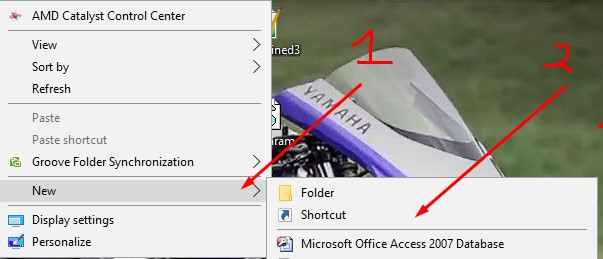
2. Masukkan Kode Berikut
Selanjutnya akan muncul kolom item dan anda masukan kode dibawah ini pada kolom item yang tersedia
%windir%system32rundll32.exe advapi32.dll,ProcessIdleTasks
Setelah itu anda tekan enter atau klik Next untuk melanjutkan.
4. Berikan Nama Default
Biarkan saja nama rundll32 dan biarkan secara default asli tanpa mengubahnya.
5. Klik Finish
Langkah terakhir anda klik finish.
Kesimpulan
Untuk cara pemakaian refresh ram ini tidak sulit, anda tinggal tekan data tersebut yang berada didesktop sebanyak dua kali.
Jangan heran ketika data tersebut diklik tidak terjadi atau tidak muncul program apa-apa sebab memang cara kerjanya hanya membersihkan atau menyegarkan ram saja, tapi fungsinya sangat besar untuk kinerja sebuah komputer.
Anda dapat melakukan cara ini ketika komputer sudah merasa berat dan pastikan klik sebanyak dua kali untuk memperingan dan mempercepat kinerja komputer.
Nah semoga artikel saya kali ini tentang Cara Refresh Ram PC tanpa perlu restart komputer dapat membantu anda untuk merefresh komputer yang tadinya mengalami masalah. Jika ada pertanyaan dan saran mengenai pembahasan ini bisa berikan komentar anda dikolom komentar yang sudah disediakan.







0 Komentar